Siga estos pasos sencillos para configurar y obtener acceso a un My Cloud OS 5 utilizando la función de panel de control remoto.*FIN
Información
El acceso al panel de control remoto funciona así.
My Cloud ---> Router UPnP <--- PC Remota
- No es compatible con My Cloud de una bahía
- HTTP (Puerto 80) y HTTPS (Puerto 8543) son compatibles.
- No USE HTTP (Puerto 80) para acceder remotamente.
¿Necesita más ayuda?
ID de respuesta 26197: Almacenamiento Conectado a la Red (NAS) y Conexiones de Dispositivos de Proveedores de Servicios de Internet (ISP)
Soporte del Router UPnP
- Verifique si es compatible con UPnP.
Se necesitará hacer un reenvío manual de puerto si no es compatible. - Asegúrese de que UPnP esté activado.
Vea la exención de responsabilidad sobre el uso de software o sitios web de terceros.
El soporte de Western Digital no puede ayudar con software o hardware de terceros.
¿Necesita más ayuda?
Obtener la dirección IP WAN
- Obtener la dirección IP externa del router.
-
Anótela.
Se utilizará para acceder al panel de control de forma remota.
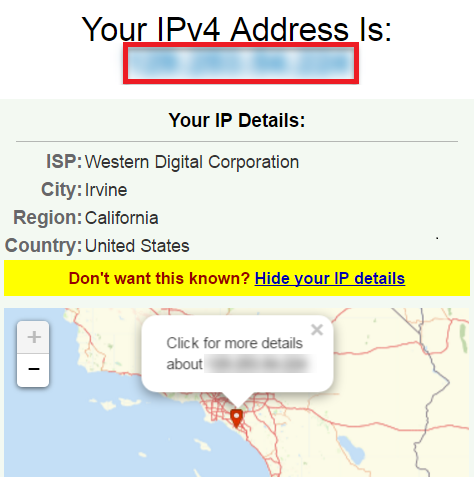
Activar acceso remoto al panel de control
- Acceda al panel de control.
¿Necesita más ayuda?
ID de respuesta 29939: Pasos para acceder al panel de control de My Cloud OS 5 - Haga clic en Configuración.

- Haga clic en Red.
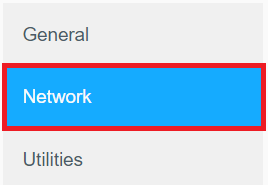
- Desplácese hacia abajo.
Active Acceso al Panel de Control Remoto.

Configuración de Reenvío de Puertos de My Cloud (Router Compatible con UPnP)
Importante:- El router debe ser compatible con UPnP.
- UPnP debe estar activado y funcionando correctamente.
- Esto NO funcionará si el My Cloud está detrás de dos routers.
Vaya a la sección Configurar el Router (UPnP No Soportado o Doble NAT) para obtener ayuda.
- Acceda al panel de control.
- Haga clic en Configuración.

- Haga clic en Red.
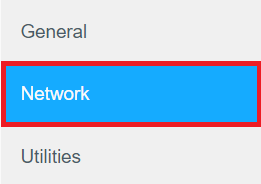
-
Encuentre Reenvío de Puertos.
Haga clic en Agregar.
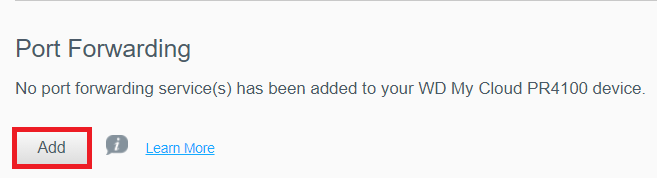
-
Haga clic en Seleccionar el escaneo del servicio predeterminado.
Haga clic en Siguiente.
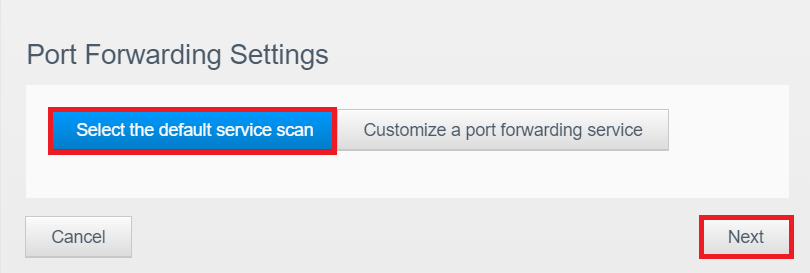
- Seleccione HTTPS TCP 8543 8543.
Haga clic en Finalizar.
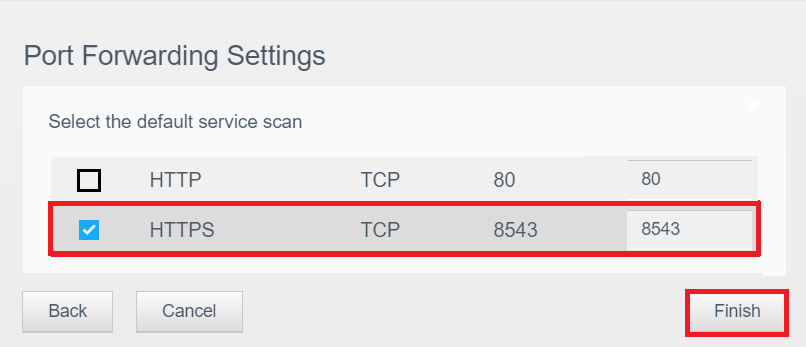
- Asegúrese de que el puerto esté agregado.
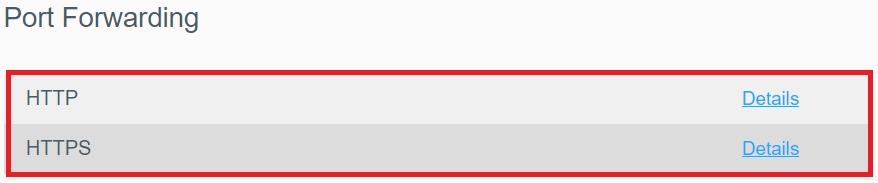
Configurar el Router (UPnP No Soportado o Doble NAT)
Vea la exención de responsabilidad sobre el uso de software o sitios web de terceros.
El soporte de Western Digital no puede ayudar con software o hardware de terceros.
Doble NAT
Use estos pasos para ayudar.
- Conecte el My Cloud al router más cercano a Internet.
- Configure el router del módem de cable del ISP en Modo Puente.
Contacte a su ISP o proveedor de módem de cable para obtener ayuda. - Configure Reenvío de Puertos en el router.
¿Necesita más ayuda?
ID de respuesta 13205: No se puede conectar a un My Cloud detrás de dos enrutadores de red (NAT Doble)
Configuración del Reenvío de Puertos del Router
Consulte el manual del usuario del router para obtener ayuda.
El soporte técnico de Western Digital no proporciona ayuda para la configuración o solución de problemas del reenvío de puertos de routers.
Vea la exención de responsabilidad sobre el uso de software o sitios web de terceros.
El soporte de Western Digital no puede ayudar con software o hardware de terceros.
¿Necesita más ayuda?
- Answer ID 18714: Cómo determinar si el rúter es compatible con UPnP
- Artículo de PortForward.com: Cómo reenviar un puerto Descargar Software UPnP Wizard
Acceder al Panel de Control Remotamente
- Abre un navegador web en la computadora remota.
Debe estar fuera de la red local que tiene el My Cloud. - Ingrese esta URL en el navegador.
Reemplace WAN_IP con la dirección IP de la sección Obtener la dirección IP WAN.
HTTPS (PUERTO 8543)
https://WAN_IP:8543
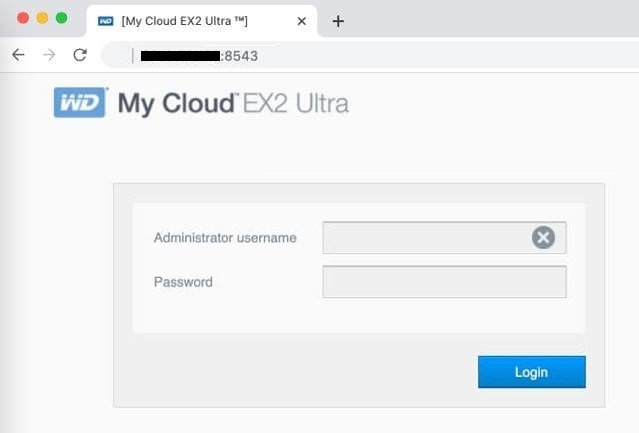
- Inicie sesión como el usuario administrador.